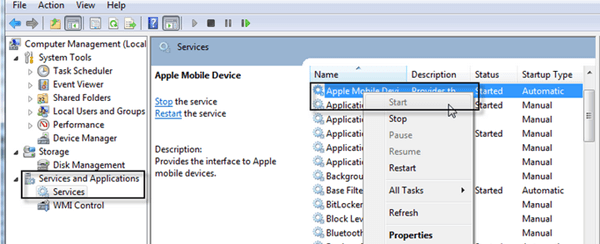Il mio computer non riconosce iPhone 13/12/11/X/8/7. Non so se è perché il mio iPhone non si connette al computer o è semplicemente iTunes che crea tutti questi problemi. Come risolvere questo problema con il mio computer che non riconosce l’iPhone? Finora ho provato a riavviare entrambi i dispositivi e reinstallare iTunes, ma senza esito positivo. Infatti iTunes non riconosce l’iPhone, anzi non risulta nemmeno collegato al computer.
Se il tuo PC non riconosce il tuo iPhone, sei tutt’altro che solo. Ci sono migliaia di persone su questo pianeta che hanno lo stesso problema ogni giorno. Se il tuo PC/laptop esegue Windows 11/10/8/7/Vista, il problema può essere dovuto a iTunes, ai driver, alle porte USB e ad altro ancora. Tuttavia, rilassati e lascia che ti aiuti. Ci sono alcune soluzioni alternative che puoi provare e vedere se risolve il problema del computer che non rileva iPhone (sia su Windows che su Mac). Buona lettura!
Parte 1: Soluzioni di base
Prima di andare oltre, dovresti innanzitutto provare le seguenti otto soluzioni di base. Sono semplici da farsi e ti aiutano a capire se si tratta semplicemente di un problema tecnico del sistema o se ha bisogno di ulteriore aiuto. Proviamoli uno dopo l’altro.
- Riavvia il tuo iPhone e computer. Poi prova a connettere il tuo iPhone al computer (Windows o Mac) e verifica se il problema è stato risolto.
- Concedi al tuo computer alcuni minuti per rilevare il dispositivo al momento della connessione.
- Collega iPhone a un’altra porta USB sul PC.
- Prova a usare un altro cavo USB. Faresti meglio a usare il cavo Apple originale.
- Prova a installare o reinstallare l’ultima versione di iTunes.
- Aggiorna il tuo iPhone all’ultima versione iOS disponibile e supportata dal dispositivo.
- Se il blocco automatico è attivo, sblocca l’iPhone con la tua password. (Hai dimenticato la password dell’iPhone?)
- Clicca su Autorizza sul computer quando richiesto nel momento in cui colleghi il tuo dispositivo iOS.
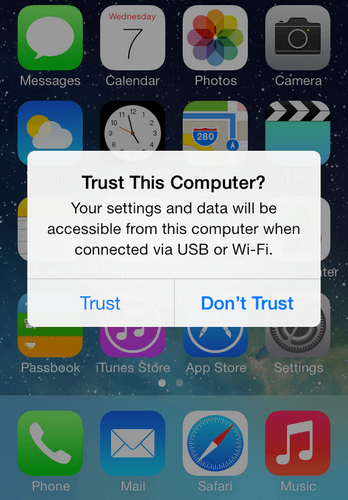
Parte 2: Controlla supporto per dispositivi mobili e driver USB
Se le soluzioni alternative di base elencate nella parte 1 non consentono al computer o a iTunes di rilevare e riconoscere il tuo dispositivo iOS, ti consigliamo di installare o reinstallare il servizio Apple Mobile Device Support e il driver USB.
-
Controlla se il supporto per dispositivi mobili Apple è installato
Vai al Pannello di controllo > Disinstalla un programma per verificare se è installato Apple Mobile Device Support. In caso contrario, devi reinstallare iTunes.

-
Avvia servizio Apple Mobile Device
Vai su Start –> Esegui oppure premi Windows key + R e digita ‘services.msc‘ del campo testuale e premi Invio. Cerca la voce Apple Mobile Device o Apple Mobile Device Service. Fai clic col tasto destro del mouse e seleziona Proprietà. Premi su Termina per chiudere il servizio. Premi poi su Avviaper riavviare nuovamente il servizio. Infine riavvia il computer.

-
Verifica Driver USB Apple Mobile
Digita devmgmt.msc da Start > Esegui (o premi il tasto Windows + R) e poi premi Invio. Quindi, espandi la voce Universal Serial Bus Controller in Gestione dispositivi e verifica se il driver USB del dispositivo mobile Apple è elencato.
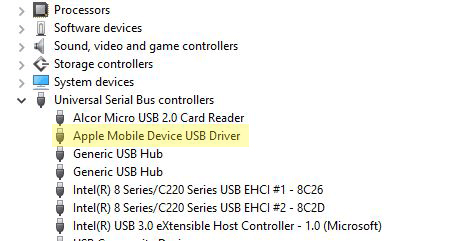
Se non è elencato, devi solo reinstallare iTunes e collegare il tuo iPhone al PC. Il computer installerà automaticamente i driver per te. Se vedi un “!” accanto alla voce Apple Mobile Device USB Driver, fai clic con il pulsante destro del mouse sulla voce e scegli “Abilita“.

Parte 3: Utilizza Tunesgo come alternativa a iTunes
TunesGO (iOS) è la migliore alternativa a iTunes, come strumento di trasferimento dati semplice e intuitivo. completamente compatibile con iPhone 15/14/13/12/11/X, iPhone 8/8 Plus e iPhone 7. Ecco qui di seguito i semplici passaggi da seguire per usare questo straordinario programma.
PASSAGGIO 1. Scarica, installa ed esegui TunesGO sul tuo computer.
PASSAGGIO 2. Collega il tuo iPhone/iPad al computer. Se sul tuo computer non è presente il supporto per le applicazioni Apple e il supporto per i dispositivi mobili Apple, vedrai una finestra che ti avvisa del problema. Fai click su OK per procedere all’installazione dei componenti mancanti sul computer.
Una volta che TunesGO riesce a comunicare con il dispositivo apparirà la seguente interfaccia principale:

PASSAGGIO 3. Ora che il computer rileva il tuo iPhone (tramite TunesGO) potrai iniziare a gestire i dati che desideri (foto, musica, video, contatti, ecc..). Ti basterà fare click in alto sul menu corrispondente e potrai visualizzare e gestire qualsiasi file. Potrai anche fare backup selettivo del iPhone sul computer in pochi click (a differenza di iTunes che effettua solo backup totali).
Ti Potrebbe Interessare..

GloboSoft è una software house italiana che progetta e sviluppa software per la gestione dei file multimediali, dispositivi mobili e per la comunicazione digitale su diverse piattaforme.
Da oltre 10 anni il team di GloboSoft aggiorna il blog Softstore.it focalizzandosi sulla recensione dei migliori software per PC e Mac in ambito video, audio, phone manager e recupero dati.